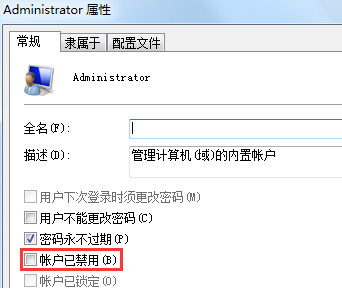win7系统的超级管理员账户被禁用了怎么办?
- 时间:2015年04月02日 09:19:33 来源:魔法猪系统重装大师官网 人气:9107
可能对于很多用户来说,目前的用户账户已经足够应付所有的ghost win7系统下载操作了,因为大多数时候,咱们都不需要触及到账户权限的问题,但是在有些操作中,咱们不得不说,没有一定的权限,还真的就是无法操作的。而对于现在的win7系统来说,默认的设置都是将超级管理员账户禁止掉的,这也是为了防止一些不会使用的用户误操作造成电脑文件的丢失,造成系统的损坏,那么有的时候,若是咱们自己需要使用到这个超级管理员账户怎么办呢?咱们如何才能将这个用户的权限释放出来呢?下面,咱们就具体的介绍一下吧!
推荐系统:win7 64位纯净版下载
1.首先,咱们返回到win7系统的桌面位置,然后右键点击桌面的计算机图标,在出现的下滑菜单中,咱们选择属性选项。
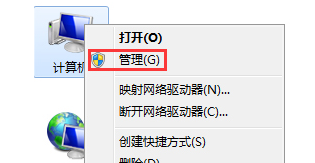
2.在出现的计算机属性窗口中,咱们依次定位到本地用户和组->用户,然后在右侧窗口中,咱们找到administrator选项,咱们右键点击该项,在出现的菜单中选择属性。
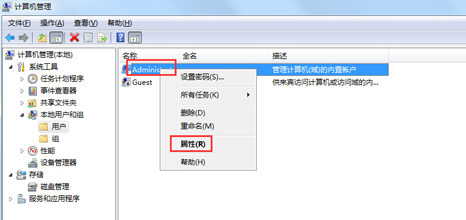
3.之后便可以打开这个administrator选项的属性编辑窗口了,这个其实就是咱们win7系统的超级管理员账户,咱们在打开的编辑窗口中将“账户已禁用”前面的勾选去掉,然后点击确定保存设置即可。